Как добавить dll файл в проект
Небольшое практическое руководство о том, как подключить dll файл в проект программы Visual Studio
1. Перейдите в окно Solution Explorer и выберите пункт References
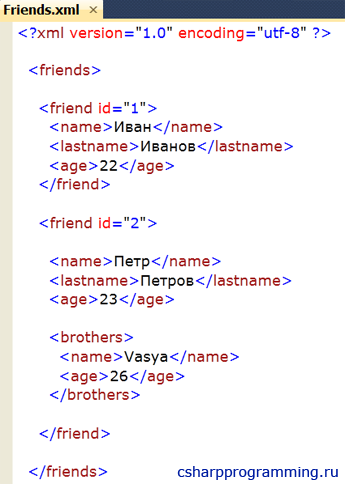
2. Нажмите правую кнопку мыши и в появившемся контекстном меню выберите пункт Add Reference
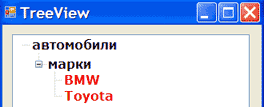
3. Если вы хотите добавить в проект свою или стороннюю библиотеку, то перейдите к пункту №7, если же вы хотите подключить сборку, входящую в состав FCL, тогда в меню Reference Manager выберите пункт Assemblies
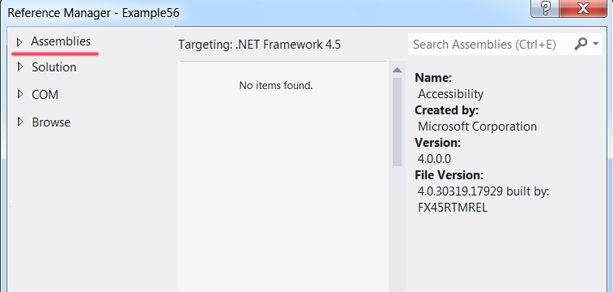
4. Выберите подпункт Framework
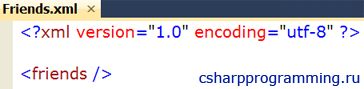
5. В появившемся по центу списке выберите нужную вам сборку и нажмите кнопку OK.
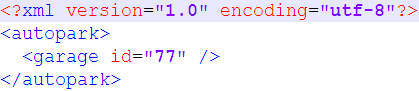
6. В папке References должна появиться ссылка на добавленный вами файл.
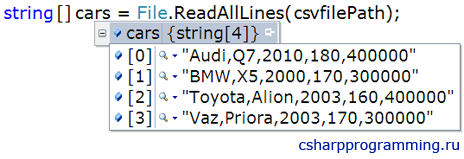
7. Если вам требуется подключить в проект свою или чью-то скаченную библиотеку, то тогда, сначала, нажмите кнопку Browse
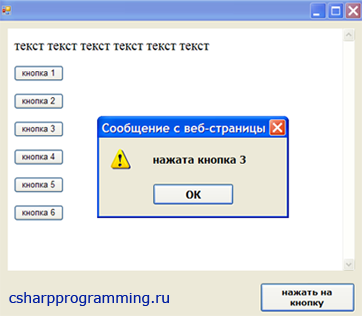
8. Откроется диалоговое окно. Перейдите в папку, которая содержит нужный вам dll файл, выберите его и нажмите кнопку Add
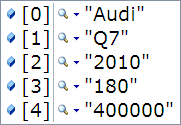
9. Выберите пункт Browse
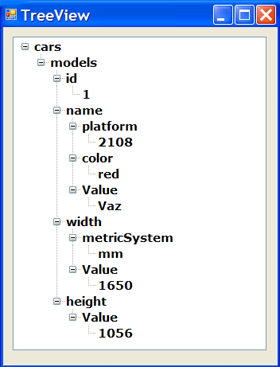
10. Убедитесь, что добавленный файл выбран и нажмите кнопку OK
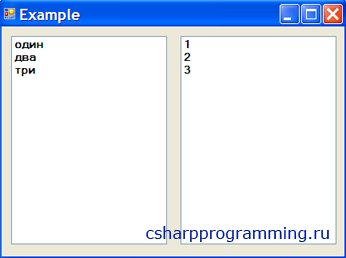
11. В папке References должна отобразиться ссылка на добавленный вами файл
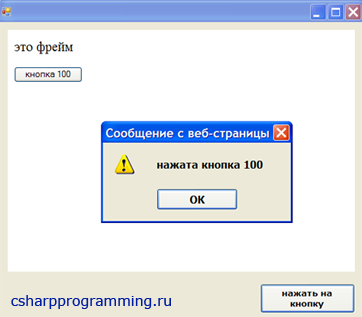
Читайте также:
Спасибо
Спасибо большое! Помогло!
Спасибо большущее . Оказалось так просто. Другие только мозг пропарили.
Спасибо!